深入了解Zorin OS办公套件功能强大且易于使用的开源办公解决方案如何助力提升工作效率与文档处理能力
引言
在当今数字化办公环境中,选择合适的办公套件对于提高工作效率至关重要。Zorin OS作为一款备受赞誉的Linux发行版,不仅提供了美观、直观的用户界面,还集成了一套功能强大且易于使用的开源办公解决方案。这套办公套件专为满足现代办公需求而设计,无论是文档处理、数据分析还是演示文稿制作,都能提供专业级的支持。本文将深入探讨Zorin OS办公套件的各项功能,以及它如何助力用户提升工作效率与文档处理能力。
Zorin OS办公套件概述
Zorin OS办公套件主要基于LibreOffice构建,这是一款功能全面的开源办公软件套件,与Microsoft Office有着高度的兼容性。LibreOffice包含多个核心组件,每个组件都针对特定的办公任务进行了优化:
- Writer:功能强大的文字处理器,用于创建文档、报告、书籍等
- Calc:功能全面的电子表格程序,支持复杂的数据分析和计算
- Impress:演示文稿制作工具,可创建专业的幻灯片展示
- Draw:矢量图形编辑器,用于创建图表、图形和技术绘图
- Base:数据库管理程序,用于创建和管理数据库
- Math:公式编辑器,用于创建和编辑复杂的数学公式
除了LibreOffice,Zorin OS还预装了其他办公辅助工具,如Thunderbird邮件客户端、Evolution日历等,形成了一个完整的办公生态系统。
文档处理能力:Writer的强大功能
Zorin OS中的LibreOffice Writer是一款功能强大的文字处理软件,能够满足从简单文档到复杂出版物的各种需求。
核心功能与特点
Writer提供了直观的用户界面,即使是新用户也能快速上手。其核心功能包括:
- 格式化工具:丰富的文本格式选项,包括字体样式、大小、颜色、段落格式等
- 样式管理:可创建和应用自定义样式,确保文档格式一致性
- 目录和索引:自动生成目录、索引和参考文献
- 协作功能:修订模式、批注和变更跟踪,便于团队协作
- 模板系统:丰富的预设模板,涵盖信函、简历、报告等多种文档类型
实际应用示例
假设我们需要创建一份专业的商业报告,以下是使用Writer完成这一任务的详细步骤:
启动Writer并选择模板: 打开Writer,从”文件”菜单选择”新建”,然后”模板”,选择”商业报告”模板。
设置文档样式: “`markdown
标题样式设置
- 右键点击”标题1”样式,选择”修改”
- 设置字体为Arial,大小16pt,加粗
- 设置段落间距为段前12pt,段后6pt
# 正文样式设置
- 右键点击”正文”样式,选择”修改”
- 设置字体为Calibri,大小11pt
- 设置行距为1.15倍 “`
插入目录: 将光标放在需要插入目录的位置,选择”插入” > “索引和目录” > “索引和目录”,在”类型”选项卡中选择”目录”,然后点击”确定”。
添加图表和图像: 选择”插入” > “图片” > “来自文件”,选择需要的图像。对于图表,可以使用”插入” > “对象” > “图表”。
添加页眉页脚: 选择”插入” > “页眉” > “默认”,输入页眉内容。同样方式可以添加页脚,包括页码。
保存和导出: 完成编辑后,可以选择”文件” > “保存”以保存为.odt格式,或选择”导出为”以保存为.docx、.pdf等其他格式。
高级功能
Writer还提供了一些高级功能,进一步提升文档处理能力:
- 邮件合并:可以批量生成个性化文档,如信函、标签等
- 宏支持:使用LibreOffice Basic或Python编写宏,自动化重复任务
- 扩展功能:通过安装扩展添加更多功能,如语法检查、翻译工具等
数据分析与处理:Calc的强大功能
LibreOffice Calc是Zorin OS办公套件中的电子表格程序,提供了强大的数据分析和处理能力,适合从简单的家庭预算到复杂的财务分析等各种应用场景。
核心功能与特点
Calc的主要功能包括:
- 公式和函数:支持300多种内置函数,涵盖数学、统计、财务、逻辑等多个领域
- 数据透视表:强大的数据汇总和分析工具
- 图表工具:多种图表类型,直观展示数据趋势和关系
- 数据验证:确保输入数据的准确性和一致性
- 排序和筛选:灵活的数据组织和管理功能
实际应用示例
假设我们需要分析一家公司的月度销售数据,以下是使用Calc完成这一任务的详细步骤:
创建数据表: 输入销售数据,包括日期、产品类别、销售额等字段。
使用公式计算关键指标: “`excel
计算总销售额
=SUM(D2:D100)
# 计算平均销售额 =AVERAGE(D2:D100)
# 计算最高销售额 =MAX(D2:D100)
# 计算最低销售额 =MIN(D2:D100)
# 计算某产品类别的销售总额 =SUMIF(C2:C100, “电子产品”, D2:D100)
3. **创建数据透视表**: - 选择数据区域 - 点击"数据" > "数据透视表" > "创建" - 在数据透视表对话框中,将"产品类别"拖到行区域,"销售额"拖到数据区域 - 点击"确定"生成数据透视表 4. **创建图表**: - 选择要图表化的数据 - 点击"插入" > "图表" - 选择合适的图表类型(如柱状图、折线图等) - 设置图表标题、轴标签等属性 - 点击"完成"插入图表 5. **条件格式化**: - 选择要应用条件格式的单元格区域 - 点击"格式" > "条件格式" - 设置条件(如"单元格值大于10000") - 设置格式(如背景色为绿色) - 点击"确定"应用条件格式 ### 高级功能 Calc还提供了一些高级功能,进一步提升数据处理能力: - **求解器**:用于解决复杂的优化问题 - **Scenario管理**:创建和管理不同的数据假设情景 - **外部数据连接**:连接数据库、Web数据源等外部数据 - **宏录制**:录制常用操作序列,自动化重复任务 ## 演示文稿制作:Impress的强大功能 LibreOffice Impress是Zorin OS办公套件中的演示文稿制作工具,提供了创建专业、引人入胜的幻灯片展示所需的一切功能。 ### 核心功能与特点 Impress的主要功能包括: - **幻灯片母版**:统一幻灯片设计和布局 - **动画和过渡效果**:丰富的视觉效果,增强演示吸引力 - **多媒体支持**:插入音频、视频等多媒体内容 - **绘图工具**:内置矢量图形编辑功能 - **演示者视图**:为演讲者提供备注和预览功能 ### 实际应用示例 假设我们需要创建一个产品发布演示文稿,以下是使用Impress完成这一任务的详细步骤: 1. **选择模板**: 启动Impress,从"演示文稿向导"中选择一个合适的模板,或创建空白演示文稿。 2. **设置幻灯片母版**: - 点击"视图" > "母版" > "幻灯片母版" - 修改标题和文本样式,设置公司logo等元素 - 点击"关闭母版视图"返回正常编辑模式 3. **创建幻灯片内容**: ```markdown # 标题幻灯片 - 输入产品名称作为标题 - 输入公司名称和日期作为副标题 # 产品概述幻灯片 - 使用项目符号列出产品的主要特点 - 插入产品图片 # 市场分析幻灯片 - 插入图表展示市场数据 - 添加简短的分析说明 # 产品演示幻灯片 - 插入产品演示视频 - 添加关键功能说明 添加动画效果:
- 选择要添加动画的对象
- 点击”幻灯片放映” > “动画”
- 选择合适的动画效果和参数
- 点击”确定”应用动画
设置幻灯片过渡:
- 选择要设置过渡的幻灯片
- 点击”幻灯片放映” > “幻灯片过渡”
- 选择过渡效果和速度
- 点击”应用于所有幻灯片”或仅应用于当前幻灯片
排练和保存:
- 点击”幻灯片放映” > “排练计时”,进行排练并记录时间
- 完成后,点击”文件” > “保存”保存演示文稿
- 也可以导出为PDF或PowerPoint格式
高级功能
Impress还提供了一些高级功能,进一步提升演示文稿制作能力:
- 交互式元素:添加按钮、超链接等交互元素
- 自定义动画路径:为对象创建自定义移动路径
- 3D效果:为文本和对象添加3D效果
- 导出为视频:将演示文稿导出为视频文件
其他办公辅助工具
除了LibreOffice的核心组件外,Zorin OS还提供了其他办公辅助工具,进一步完善办公体验。
Thunderbird邮件客户端
Thunderbird是一款功能强大的电子邮件客户端,提供了以下功能:
- 多账户管理:统一管理多个电子邮件账户
- 智能文件夹:自动组织和分类邮件
- 垃圾邮件过滤:有效过滤垃圾邮件
- 日历集成:内置Lightning日历扩展,管理日程安排
- 扩展支持:通过扩展添加更多功能
Evolution个人和信息管理器
Evolution是一个综合的个人信息管理工具,集成了以下功能:
- 电子邮件:管理多个邮件账户
- 日历:创建和管理约会、会议和事件
- 联系人:管理联系人信息
- 任务:创建和跟踪任务列表
- 备忘录:记录重要信息和想法
其他实用工具
Zorin OS还预装了其他一些实用的办公辅助工具:
- Document Viewer:查看PDF、PostScript和其他文档格式
- Simple Scan:简单的扫描工具,将纸质文档数字化
- Notes:快速记录想法和笔记的工具
- Archive Manager:创建和管理压缩文件
与Microsoft Office的兼容性
对于许多用户来说,与Microsoft Office的兼容性是选择办公套件时的关键考虑因素。Zorin OS办公套件在这方面表现出色,能够无缝处理Microsoft Office格式。
文档格式兼容性
LibreOffice支持打开和保存多种Microsoft Office格式,包括:
- Word文档(.doc, .docx)
- Excel工作簿(.xls, .xlsx)
- PowerPoint演示文稿(.ppt, .pptx)
兼容性优化
为了提高与Microsoft Office的兼容性,LibreOffice提供了以下优化:
- 导入/导出过滤器:专门针对Microsoft Office格式优化的过滤器
- 兼容性模式:模拟Microsoft Office的行为,减少格式差异
- 宏兼容性:支持部分VBA宏,便于迁移现有自动化流程
实际兼容性示例
以下是一个处理Microsoft Excel文件的实际示例:
打开Excel文件: 启动Calc,点击”文件” > “打开”,选择要打开的Excel文件。
检查兼容性问题: 打开文件后,检查是否有兼容性警告。如果有,根据提示进行调整。
处理复杂公式: 某些Excel公式在Calc中可能有不同的语法,需要进行调整: “`excel
Excel中的VLOOKUP公式
=VLOOKUP(A2, B2:D100, 3, FALSE)
# Calc中的等效公式 =VLOOKUP(A2, B2:D100, 3, 0) “`
- 保存为Excel格式: 完成编辑后,点击”文件” > “另存为”,在”保存类型”中选择”Excel 2007-365 (.xlsx)“或”Excel 97-2003 (.xls)“。
兼容性限制
虽然兼容性很高,但仍存在一些限制:
- 某些高级格式可能无法完美转换
- 复杂的VBA宏可能需要重写
- 部分最新Microsoft Office功能可能不支持
开源优势
Zorin OS办公套件作为开源解决方案,提供了许多专有软件无法比拟的优势。
成本效益
- 免费使用:完全免费,无需支付许可费用
- 无订阅费用:不像某些办公套件需要定期付费订阅
- 无用户数量限制:可以在任意数量的设备上安装和使用
安全性
- 源代码公开:任何人都可以审查代码,发现和修复安全漏洞
- 社区监督:全球开发者社区持续监控和改进安全性
- 无后门:开源性质确保没有隐藏的后门或数据收集功能
可定制性
- 源代码访问:可以根据需要修改和定制软件
- 扩展支持:丰富的扩展生态系统,添加新功能
- 界面定制:可以调整界面布局、工具栏等,适应个人工作习惯
社区支持
- 活跃社区:全球用户和开发者社区提供支持
- 丰富资源:大量教程、论坛和文档可供参考
- 持续更新:社区驱动的开发模式确保软件持续改进
用户友好性
Zorin OS办公套件不仅功能强大,还非常注重用户体验,确保各种技术水平的用户都能轻松上手。
直观的界面设计
- 熟悉布局:界面设计参考主流办公软件,降低学习曲线
- 可定制工具栏:根据个人喜好调整工具栏和菜单
- 上下文相关帮助:提供实时帮助和提示
学习资源
- 内置帮助:全面的内置帮助文档
- 在线教程:大量在线教程和视频指南
- 社区论坛:活跃的用户社区提供支持和解答问题
Windows用户友好
- Zorin Appearance:允许用户调整界面以模拟Windows环境
- 熟悉的快捷键:支持许多Windows用户熟悉的快捷键
- 简单迁移:提供工具和指南,帮助用户从Windows迁移
实际用户体验示例
以下是一个新用户使用Zorin OS办公套件的实际体验:
首次启动: 启动Zorin OS后,用户会注意到熟悉的桌面布局和开始菜单。
启动办公套件: 点击开始菜单,选择”办公”,然后选择LibreOffice Writer。
界面探索: 用户会发现界面布局与Microsoft Word类似,有菜单栏、工具栏和状态栏。
创建文档: 点击”文件” > “新建” > “文本文档”,开始创建新文档。
使用格式工具: 选择文本,使用工具栏上的按钮设置字体、大小、颜色等格式。
保存文档: 点击”保存”按钮,选择保存位置和文件名,可以选择保存为.odt或.docx格式。
实际应用案例
为了更好地理解Zorin OS办公套件如何提升工作效率和文档处理能力,让我们看几个实际应用案例。
案例1:小型企业办公环境
背景:一家小型设计公司决定从Windows迁移到Zorin OS,以降低软件成本并提高系统稳定性。
实施过程:
- 在所有办公电脑上安装Zorin OS
- 使用Zorin Appearance工具调整界面,使员工更容易适应
- 提供简短的培训,介绍LibreOffice的基本功能
- 设置共享文件夹和网络打印机
成果:
- 软件成本降低:每年节省约10,000美元的软件许可费用
- 系统稳定性提高:减少了因系统崩溃和病毒感染导致的工作中断
- 文档兼容性:成功与客户和合作伙伴交换Microsoft Office格式文档
- 员工适应:大多数员工在一周内完全适应新系统
案例2:教育机构
背景:一所中学希望为学生提供免费的办公软件,同时教授数字素养技能。
实施过程:
- 在学校计算机实验室安装Zorin OS
- 创建定制的LibreOffice配置,包括适合学生的工具栏和菜单
- 开发一系列课程,教授文档处理、数据分析和演示文稿制作
- 鼓励学生在自己的电脑上安装相同的软件
成果:
- 成本节约:学校节省了大量软件许可费用
- 技能培养:学生掌握了跨平台的办公软件技能
- 数字包容:确保所有学生,无论家庭经济状况如何,都能使用相同的软件
- 开源意识:学生了解了开源软件的概念和优势
案例3:非营利组织
背景:一个环保非营利组织需要高效管理文档、数据和分析报告,同时预算有限。
实施过程:
- 在组织办公室安装Zorin OS
- 使用LibreOffice Base创建简单的数据库,管理会员和捐赠信息
- 使用Calc分析环境数据和创建报告
- 使用Impress创建宣传和筹款演示文稿
成果:
- 预算优化:将更多资金用于核心环保项目,而非软件许可
- 数据管理:建立了有效的数据管理系统,提高了组织效率
- 专业报告:能够创建专业的数据分析和报告,增强筹款能力
- 协作改进:通过标准化的文档格式和模板,改进了团队协作
结论
Zorin OS办公套件作为一个功能强大且易于使用的开源办公解决方案,为个人用户、企业和教育机构提供了极具吸引力的选择。通过LibreOffice的核心组件和一系列辅助工具,它能够满足现代办公环境的各种需求,从简单的文档处理到复杂的数据分析和演示文稿制作。
其与Microsoft Office的高度兼容性确保了无缝的文档交换,而开源特性则带来了成本效益、安全性和可定制性等优势。用户友好的界面设计和丰富的学习资源使得各种技术水平的用户都能快速上手并充分利用其功能。
实际应用案例表明,Zorin OS办公套件能够有效提升工作效率和文档处理能力,同时显著降低软件成本。无论是小型企业、教育机构还是非营利组织,都可以从中受益。
随着开源软件的不断发展和完善,Zorin OS办公套件将继续演进,提供更多创新功能和改进的用户体验。对于那些寻求高效、经济且灵活的办公解决方案的用户来说,Zorin OS办公套件无疑是一个值得考虑的选择。
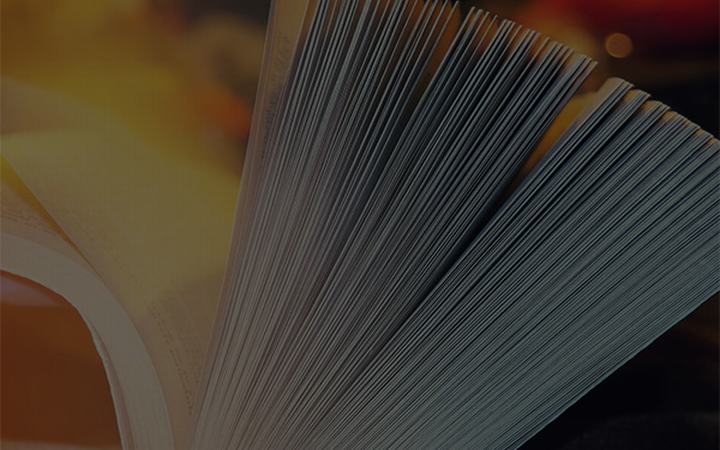
 支付宝扫一扫
支付宝扫一扫 微信扫一扫
微信扫一扫

